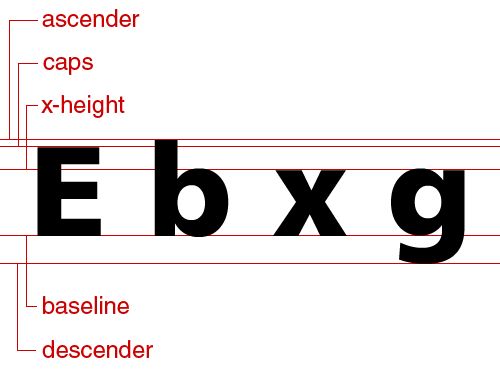萬盛學電腦網 >> 圖文處理 >> 3DSMAX教程 >> 3ds Max制作精品台燈教程
3ds Max制作精品台燈教程
先來看下最終效果圖:

制作過程分享如下:
先創建一個管狀體。
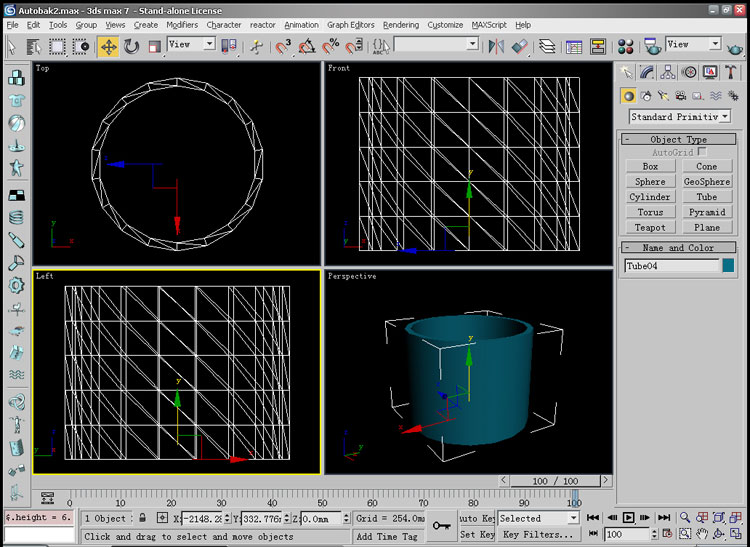
注意管狀體的分段參數。
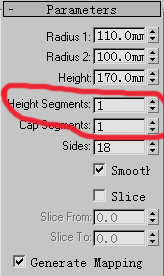
塌陷為網格物體。

選擇物體頂點層級,用縮放工具縮小上層頂點,這就是燈罩。

連選創造3個圓柱體,注意分段-塌陷-選擇頂點在頂視圖進行縮放。
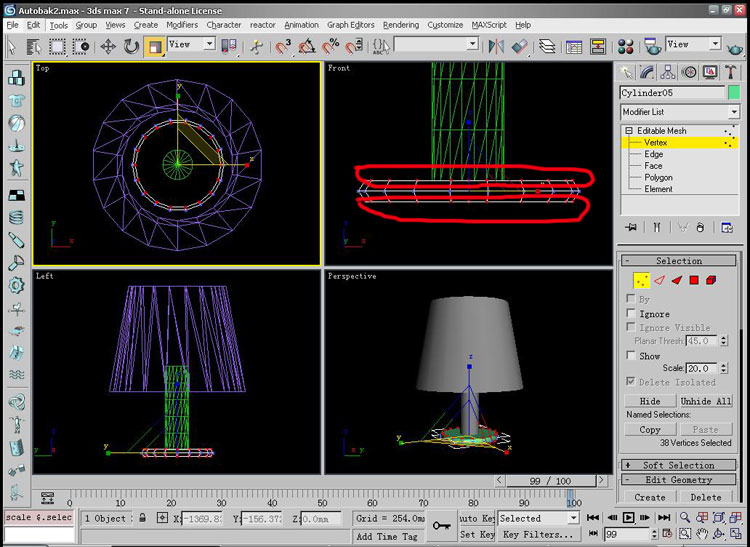
給做好的兩個圓柱體添加一個網格光滑。
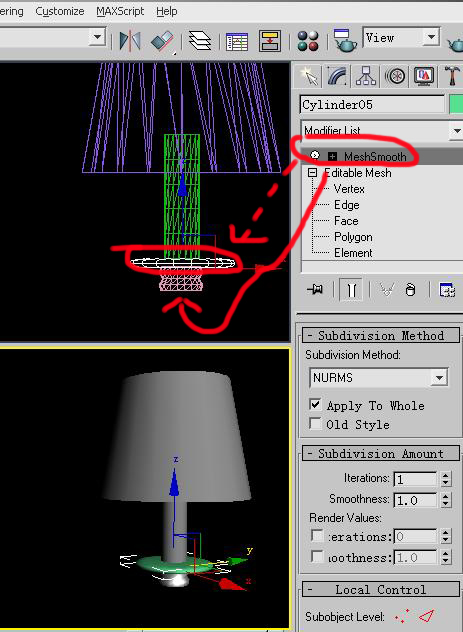
下面來創建台燈軸心的燈柱,就用線來創建,也許你會問為什麼我創建的線有體積,那麼你就勾選那3個選項。還可以在上面控制圓柱體的半徑。
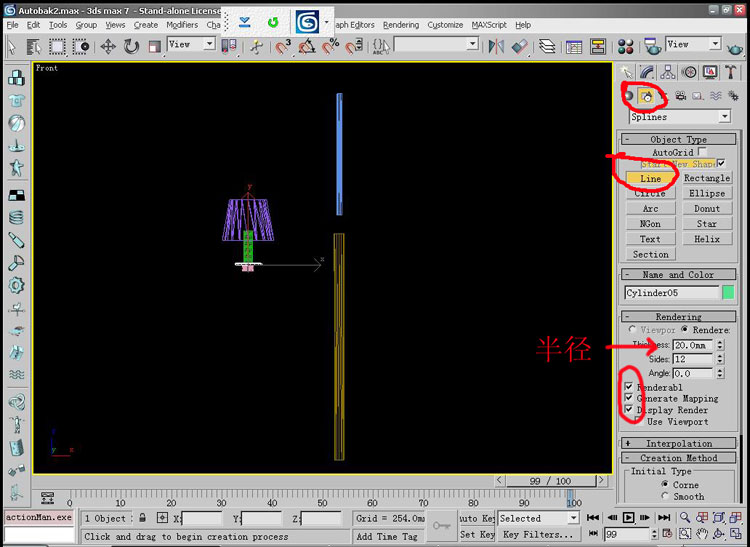
燈的其他部分其實也是創建線的辦法來制作的,編輯曲線的時候暫時取消把線顯示為網格的選項,便於觀察弧度,但是我們現在的線是沒有弧度的,而且在頂視圖它們的位置也不對。不要急,慢慢來。
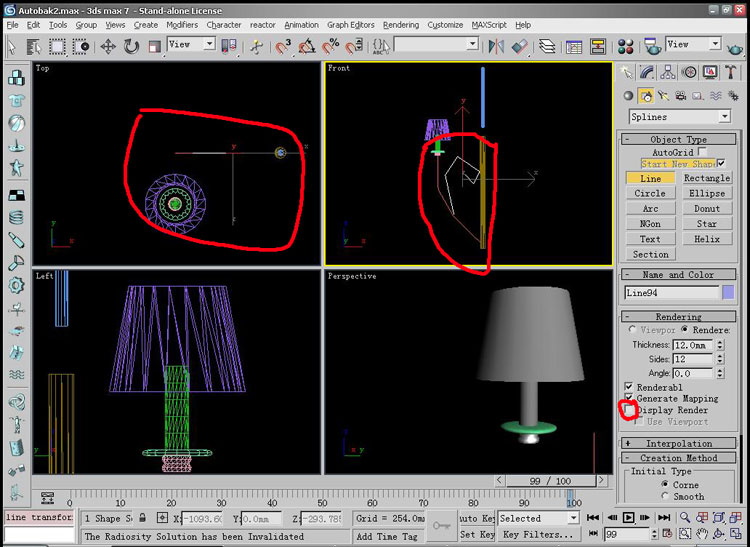
選擇一條曲線,進入頂點次物體層級,選擇頂點進行光滑編輯。
這裡有三種方式bezibr、bezier corner和smooth,初學者可以選擇 smooth(光滑)然後調節頂點位置進行編輯。
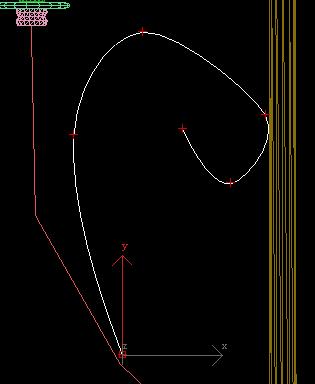


燈於支撐物的位置不對。
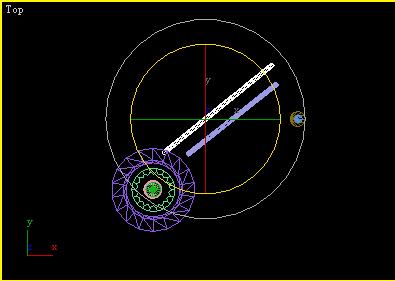
繼續旋轉。
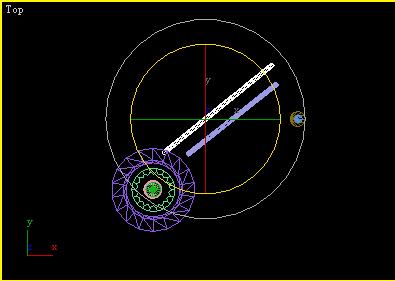
然後在各個視圖移動到正確位置。
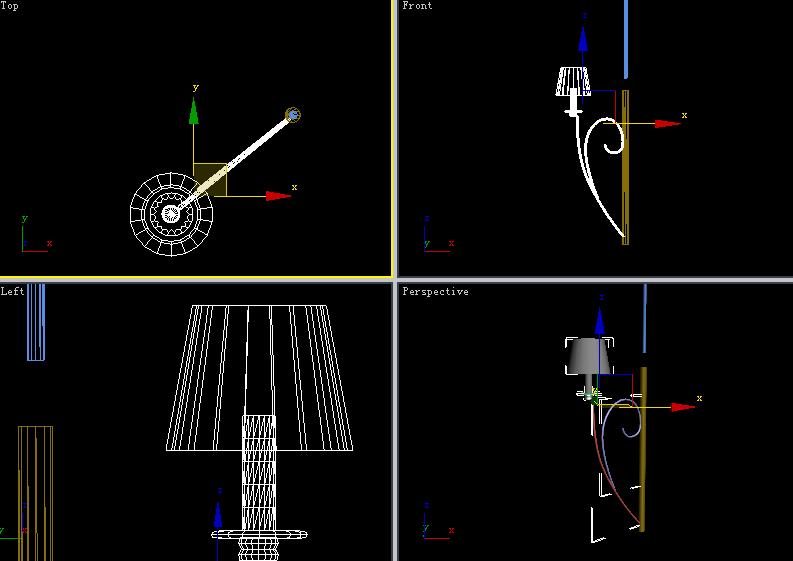
創建原型物體。
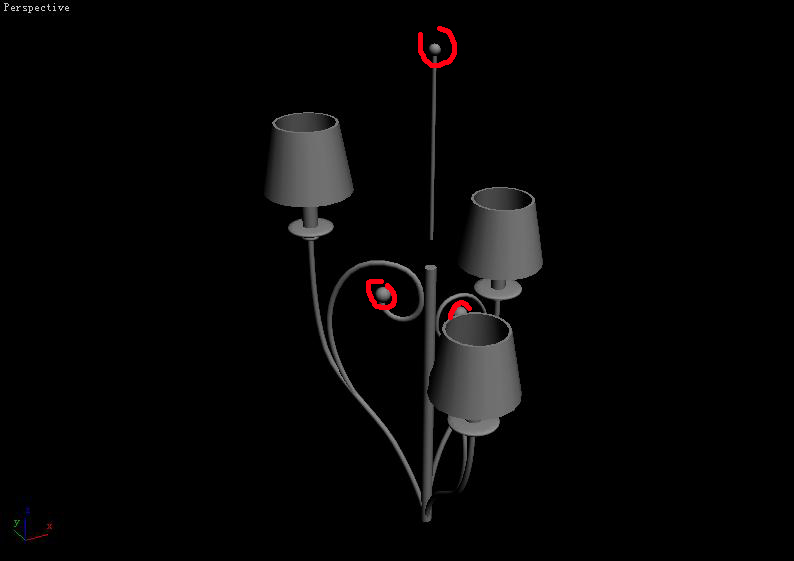
中間的水晶就是一個球體,降低片斷數,取消光滑,拉伸即可。

燈吊飾的金屬鏈其實也是用線來創建,在前視圖和左視圖分別創建兩個相扣的菱形,然後選擇頂點光滑。
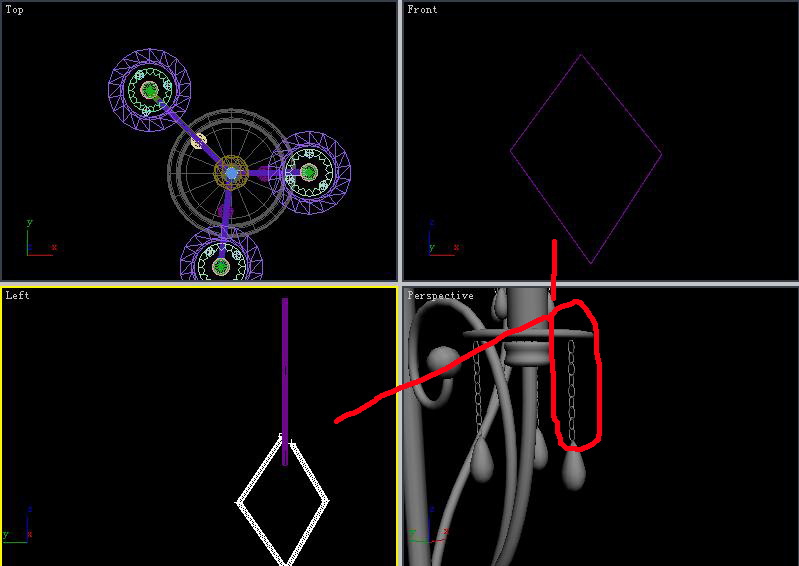

這就是吊墜的玻璃部分,去光滑,降低片斷數。

塌陷為網格。
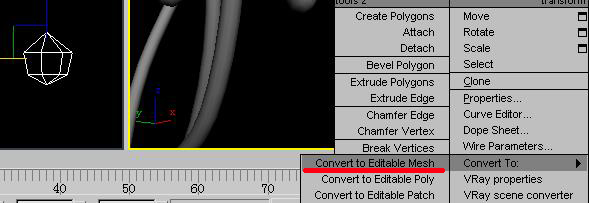
選擇上面的頂點,把它往上移動,這樣便是吊墜的玻璃部分了。
別忘了添加一個meshsmooth(網格光滑)。
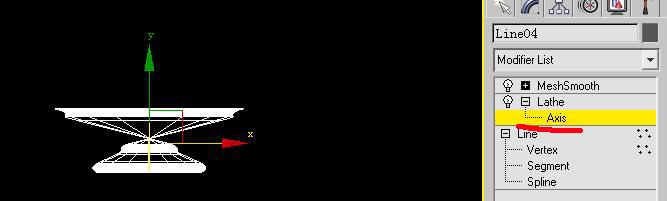
燈座是用車削創建的。先用線創建一個燈座的一個剖面圖(的一半),在添加一個lathe(車削)和一個meshsmooth。
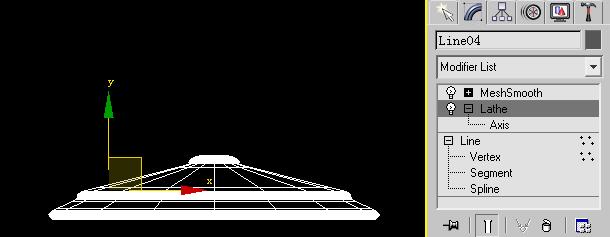
注:第一次車削一般都不正確,可以對車削軸進行移動來獲取正確的物體。

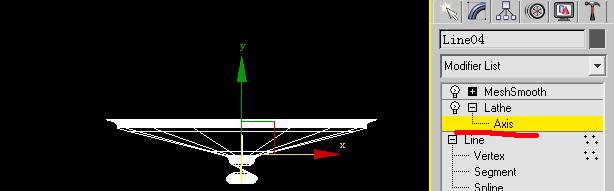
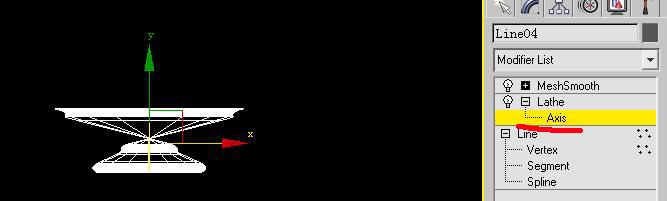
還可以對軸的方向進行控制。
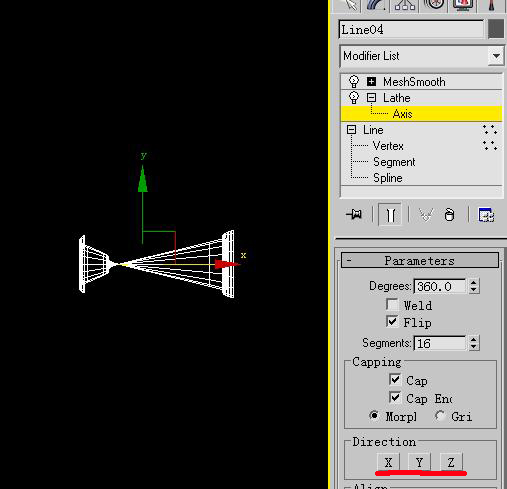
完整的模。

下面是材質:
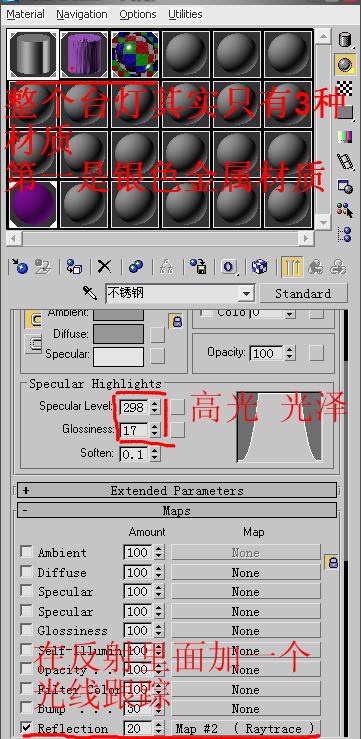
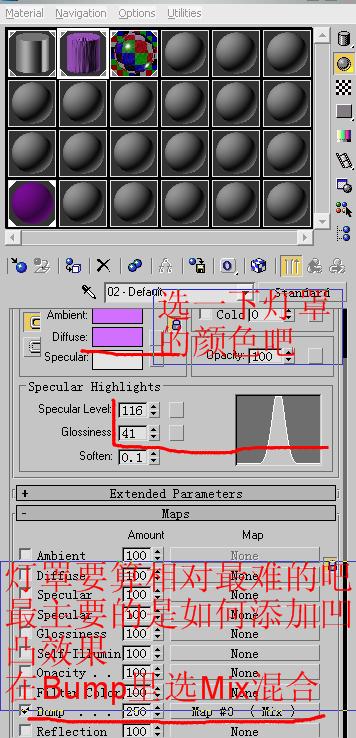

這就是那張位圖:

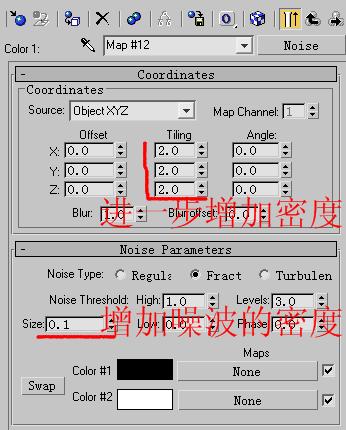

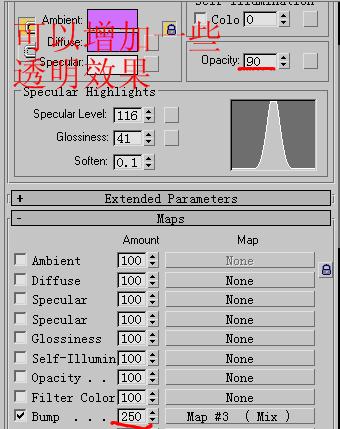
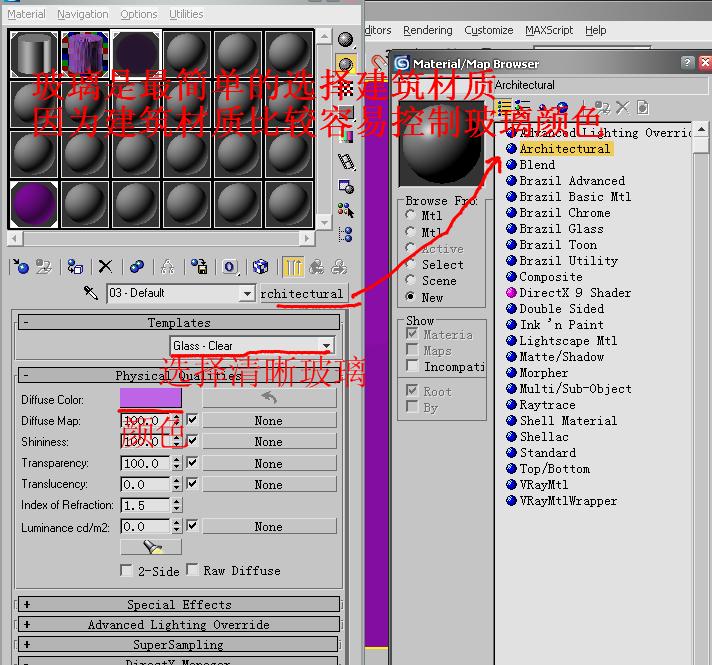
好了,再來看一遍最終效果圖:

注:更多精彩教程請關注三聯設計軟件教程 頻道,
- 上一頁:3Dmax常用材質參數設置方法
- 下一頁:3DSMAX制作《讓我飛》教程